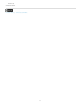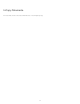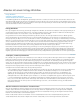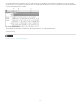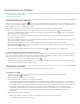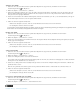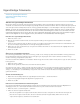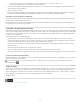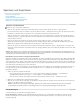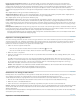Operation Manual
Skalieren einer Grafik
1. Stellen Sie sicher, dass der Rahmen mit dem gewünschten Objekt für Sie ausgecheckt ist, und wählen Sie dann mit dem
Positionierungswerkzeug
das Objekt aus.
2. Wählen Sie „Objekt“ > „Transformieren“ > „Skalieren“.
3. Stellen Sie im Dialogfeld „Skalieren“ sicher, dass das Symbol „Proportionen beibehalten“ ausgewählt ist, wenn Sie die relative Höhe und
Breite des Objekts beibehalten möchten. Deaktivieren Sie dieses Symbol, wenn Sie die x- und y-Werte einzeln skalieren möchten. Dies
kann jedoch zu einem geneigten Bild führen.
4. Geben Sie die horizontalen und vertikalen Skalierungswerte entweder als Prozentwerte (z. B. 90 %) oder als Abstandswerte (z. B. 6p) ein.
Bei den Skalierungswerten kann es sich um negative Zahlen handeln.
5. Führen Sie einen der folgenden Schritte durch:
Aktivieren Sie die Option „Vorschau“, wenn Sie sich den Effekt ansehen möchten, bevor Sie ihn anwenden.
Um das Objekt zu skalieren, klicken Sie auf „OK“.
Um die Grafik in einer bestimmten Richtung zu skalieren, ziehen Sie mit dem Positionierungswerkzeug den Ziehpunkt der ausgewählten Grafik.
Durch Drücken der Umschalttaste wird proportionales Skalieren erzwungen.
Drehen einer Grafik
1. Stellen Sie sicher, dass der Rahmen mit dem gewünschten Objekt für Sie ausgecheckt ist, und wählen Sie dann mit dem
Positionierungswerkzeug
das Objekt aus.
2. Wählen Sie „Objekt“ > „Transformieren“ > „Drehen“.
3. Geben Sie im Textfeld „Winkel“ den Drehwinkel in Grad ein. Bei negativen Werten wird das Objekt im Uhrzeigersinn gedreht, bei positiven
Werten gegen den Uhrzeigersinn.
4. Führen Sie einen der folgenden Schritte durch:
Aktivieren Sie die Option „Vorschau“, wenn Sie sich den Effekt ansehen möchten, bevor Sie ihn anwenden.
Um das Objekt zu drehen, klicken Sie auf „OK“.
Scheren einer Grafik
1. Stellen Sie sicher, dass der Rahmen mit dem gewünschten Objekt für Sie ausgecheckt ist, und wählen Sie dann mit dem
Positionierungswerkzeug
das Objekt aus.
2. Wählen Sie „Objekt“ > „Transformieren“ > „Scheren“.
3. Geben Sie im Dialogfeld „Scheren“ den neuen Scherwinkel ein.
(Dieser Wert ist die auf das Objekt anzuwendende Neigung relativ zu einer Linie, die senkrecht zur Verbiegungsachse verläuft, und wird im
Uhrzeigersinn von der aktuellen Achse aus berechnet.)
4. Geben Sie an, entlang welcher Achse das Objekt verbogen werden soll. Sie können ein Objekt entlang einer horizontalen, vertikalen oder
gewinkelten Achse scheren.
Wenn Sie eine gewinkelte Achse wählen, geben Sie den gewünschten Winkel der Achse in Grad relativ zur senkrechten Achse ein.
5. Führen Sie einen der folgenden Schritte durch:
Aktivieren Sie die Option „Vorschau“, wenn Sie sich den Effekt ansehen möchten, bevor Sie ihn anwenden.
Um das Objekt zu verbiegen, klicken Sie auf „OK“.
Löschen von Transformationen einer Grafik
1. Stellen Sie sicher, dass der Rahmen mit dem gewünschten Objekt für Sie ausgecheckt ist, und wählen Sie dann mit dem
Positionierungswerkzeug
das Objekt aus.
2. Wählen Sie „Objekt“ > „Transformieren“ > „Transformationen löschen“.
Rechtliche Hinweise | Online-Datenschutzrichtlinie
65